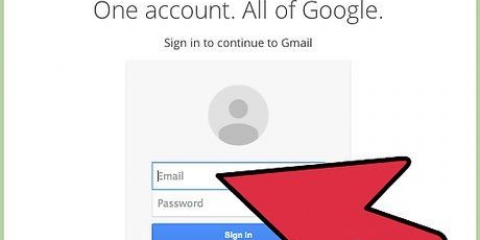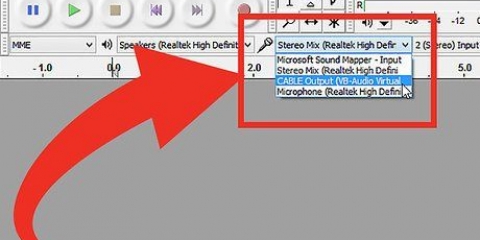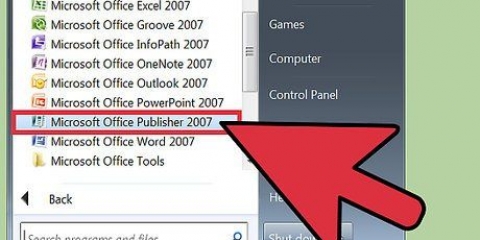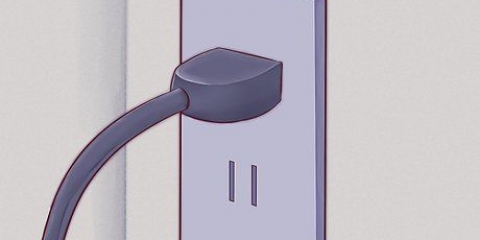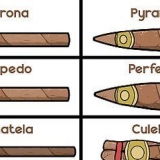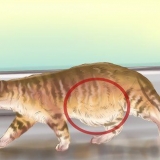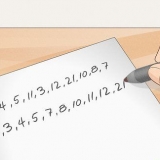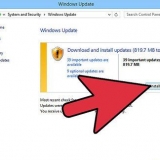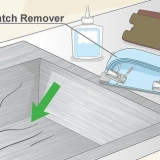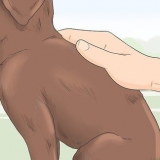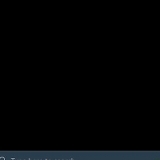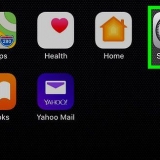10. Navigieren Sie zu „AllShare“ und wählen Sie es aus. Die AllShare-Anwendung ist auf Samsung Smart TVs vorinstalliert. 





4. Folgen Sie den Anweisungen auf dem Bildschirm, um Samsung Link herunterzuladen und auf Ihrem PC zu installieren. 








Verwenden von allshare
Samsung AllShare ist ein Dienst, mit dem Sie Mediendateien zwischen Samsung Android-Geräten, Samsung Smart TVs und über Ihren Computer über das Internet freigeben können. Um AllShare zu verwenden, müssen Sie die Samsung AllShare-Anwendung herunterladen und auf allen Geräten installieren, für die Sie die Freigabe aktivieren möchten.
Schritte
Methode 1 von 2: Dateien zwischen Android und TV teilen

1. Stellen Sie sicher, dass Ihr Samsung Android-Gerät und Ihr Samsung TV mit demselben Internetnetzwerk verbunden sind. AllShare funktioniert nur mit Geräten, die mit demselben Netzwerk verbunden sind.

2. Starten Sie die Google Play Store App auf Ihrem Samsung Android-Gerät.

3. Suchen Sie nach „Samsung AllShare“ oder „Samsung Link“. Samsung Link ist die aktualisierte Version von Samsung AllShare für Android.

4. Wählen Sie die Option zum Herunterladen und Installieren von Samsung Link auf Ihrem Android.

5. Tippen Sie auf „Einstellungen“ und wählen Sie „Geräte in der Nähe“, nachdem Samsung Link installiert ist.

6. Schalten Sie den Schalter ein, um "Geräte in der Nähe" zu erkennen. Ihr Telefon zeigt dann eine Liste mit Geräten an.

7. Sehen Sie sich die Liste der Geräte an, um den Namen Ihres Samsung Smart TV zu identifizieren.

8. Setzen Sie ein Häkchen neben Ihrem Samsung-Fernseher, damit sich Ihr Android drahtlos mit Ihrem Fernseher verbinden kann.

9. Drücken Sie die `Smart`-Taste auf der Fernbedienung Ihres Samsung Smart TV.

11. Stellen Sie sicher, dass Ihr Android-Telefon neben der Synchronisierungsoption ausgewählt ist.

12. Verwenden Sie die Auf- und Ab-Tasten auf Ihrer TV-Fernbedienung, um auf die auf Ihrem Android-Gerät gespeicherten Videos, Bilder und Musikordner zuzugreifen.

13. Verwenden Sie Ihre Fernbedienung, um die Mediendateien auszuwählen, die Sie ansehen oder wiedergeben möchten. Sie können jetzt auf Ihrem Fernseher, der auf Ihrem Android-Gerät gespeichert ist, Bilder anzeigen, Videos ansehen und Musikdateien abspielen.
Methode 2 von 2: Dateien zwischen Android und PC teilen

1. Navigieren Sie zur offiziellen Download-Seite von Samsung Link unterhttp://link.samsung.com/ auf Ihrem Windows-PC.

2. Wählen Sie die Option „Anmelden“ für Samsung Link oder melden Sie sich mit Ihrem bestehenden Samsung Link-Konto an.

3. Wählen Sie die Option zum Herunterladen der Samsung Link-Anwendung auf Ihren Computer.

5. Starten Sie die Google Play Store App auf Ihrem Samsung Android-Gerät.

6. Suchen Sie nach "Samsung Link". Samsung Link ist die aktualisierte Version von Samsung AllShare für Android.

7. Wählen Sie die Option zum Herunterladen und Installieren von Samsung Link auf Ihrem Android.

8. Starten Sie die Samsung Link-App auf Ihrem Android.

9. Navigieren Sie mit der Samsung Link-App zu den Dateien, die Sie mit Ihrem PC teilen möchten.

10. Setzen Sie ein Häkchen neben alle Dateien, die Sie auf Ihrem PC anzeigen möchten, und tippen Sie dann auf "Fertig".

11. Wählen Sie den Namen Ihres PCs aus der Liste der registrierten Geräte. Ihr Telefon überträgt dann Ihre ausgewählten Mediendateien auf Ihren PC.

12. Warten Sie, bis Ihre ausgewählten Mediendateien in Samsung Link auf Ihrem Computer angezeigt werden.

13. Wählen Sie die Option zum Teilen oder Abspielen der Dateien direkt von Ihrem PC.
Tipps
Wenn AllShare nicht im Lieferumfang Ihres Samsung Smart TV enthalten war, besuchen Sie bitte das Samsung Download Center unter http://www.samsung.com/uns/support/downloads und suchen Sie nach der Modellnummer Ihres Fernsehers. Klicken Sie dann auf die Registerkarte Software, um den PC Share Manager zu suchen und wählen Sie die Option zum Herunterladen der App auf Ihren Fernseher.
Оцените, пожалуйста статью